So entfernt man den ViperSoftX Fernzugriffstrojaner (Remote Access Trojan - RAT)
TrojanerAuch bekannt als: ViperSoftX Fernzugriffstrojaner
Der kostenlose Scanner prüft, ob Ihr Computer infiziert ist.
JETZT ENTFERNENUm das Produkt mit vollem Funktionsumfang nutzen zu können, müssen Sie eine Lizenz für Combo Cleaner erwerben. Auf 7 Tage beschränkte kostenlose Testversion verfügbar. Eigentümer und Betreiber von Combo Cleaner ist RCS LT, die Muttergesellschaft von PCRisk.
Was ist der ViperSoftX RAT?
ViperSoftX ist ein JavaScript-basierter Fernzugriffstrojaner (Remote Access Trojaner - RAT). Malware dieser Art ermöglicht den heimlichen Fernzugriff und die Kontrolle über einen infizierten Computer. Diese Trojaner können über eine Vielzahl von gefährlichen Funktionen verfügen, die ebenfalls einen vielfältigen Missbrauch des befallenen Geräts ermöglichen.
Der Hauptzweck von ViperSoftX ist das Stehlen von Kryptowährungstransaktionen, aber er hat auch noch andere Funktionen. ViperSoftX RAT-Infektionen stellen eine erhebliche Bedrohung für den Computer und die Sicherheit der Benutzer dar.
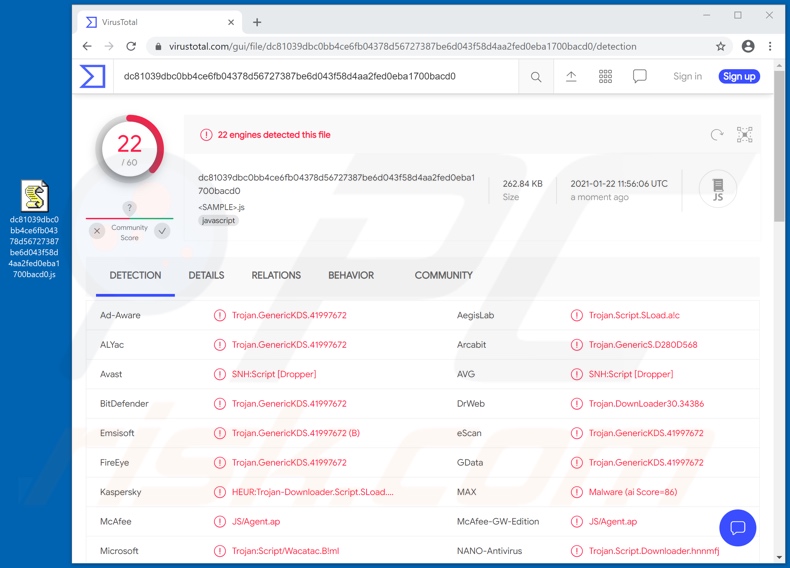
Übersicht über die ViperSoftX Malware
Das ViperSoftX RAT verwendet starke Verschleierungsmethoden, die seine Erkennung und Analyse erschweren. Zu diesen Techniken gehört die Tarnung des bösartigen Codes unter scheinbar legitimen Namen und Teilen von verschlüsseltem Code (AES-Verschlüsselungsalgorithmus).
Da diese Malware im Prozess ist die Persistenz sicherzustellen, sammelt sie die folgenden Geräteinformationen: Seriennummer- und Name des Geräts, Benutzername, Architektur des Betriebssystems und installierte Antivirus-Programme.
Der Zweck von ViperSoftX ist die Weiterleitung von Bitcoin- und/oder Ethereum-Kryptowährungstransaktionen zu den Kryptowallets, die den Cyberkriminellen hinter der Infektion gehören. Dieser Trojaner ersetzt die Adressen von Kryptowährungs-Geldbörsen durch seine eigenen Zwischenablagedaten (d. h. einen Kurzzeitspeicher für kopierte Inhalte).
Beachten Sie, dass diese Malware in der Lage ist, Dateien zu infiltrieren und auszuführen. Daher könnte dieses RAT zum Herunterladen/Installieren von Ransomware, Kryptoschürfern und anderen bösartigen Programmen verwendet werden.
Zusammenfassend lässt sich sagen, dass ViperSoftX-Infektionen zu Datenverlust, Geräteschäden, ernsthaften Datenschutzproblemen, finanziellen Einbußen und Identitätsdiebstahl führen kann. Wenn bekannt ist/vermutet wird, dass der ViperSoftX RAT (oder andere Malware) das Gerät bereits infiziert hat, muss ein Antivirenprogramm verwendet werden, um ihn unverzüglich zu entfernen.
| Name | ViperSoftX Fernzugriffstrojaner |
| Art der Bedrohung | Trojaner, passwortstehlendes Virus, Banking-Malware, Spyware. |
| Erkennungsnamen | Avast (SNH:Script [Dropper]), BitDefender (Trojan.GenericKDS.41997672), DrWeb (Trojan.DownLoader30.34386), Kaspersky (HEUR:Trojan-Downloader.Script.SLoad.gen), Microsoft (Trojan:Script/Wacatac.B!ml), vollständige Liste von Erkennungen (VirusTotal) |
| Symptome | Trojaner sind so konzipiert, dass sie sich heimlich und unbemerkt in den Computer des Opfers einschleusen, so dass auf einem infizierten Rechner keine besonderen Symptome zu erkennen sind. |
| Verbreitungsmethoden | Infizierte E-Mail-Anhänge, bösartige Online-Werbung, Social Engineering, Software-"Cracks". |
| Schaden | Gestohlene Passwörter und Bankdaten, Identitätsdiebstahl, der Computer des Opfers wird in ein Botnetz integriert. |
| Malware-Entfernung (Windows) |
Um mögliche Malware-Infektionen zu entfernen, scannen Sie Ihren Computer mit einer legitimen Antivirus-Software. Unsere Sicherheitsforscher empfehlen die Verwendung von Combo Cleaner. Combo Cleaner herunterladenDer kostenlose Scanner überprüft, ob Ihr Computer infiziert ist. Um das Produkt mit vollem Funktionsumfang nutzen zu können, müssen Sie eine Lizenz für Combo Cleaner erwerben. Auf 7 Tage beschränkte kostenlose Testversion verfügbar. Eigentümer und Betreiber von Combo Cleaner ist RCS LT, die Muttergesellschaft von PCRisk. |
Beispiele für Fernzugriffstrojaner
JSSLOADER, VoidRAT, CRAT, PyXie und Quaverse sind einige Beispiele für andere Fernzugriffstrojaner. Diese bösartigen Programme können eine Vielzahl von gefährlichen Funktionen haben, und diese Funktionen können in verschiedenen Kombinationen auftreten.
Zu den üblichen bösartigen Funktionen gehören: Datenextraktion und -exfiltration von kompromittierten Geräten und installierten Anwendungen (z. B. Browsern), Keylogging (Aufzeichnung von Tastatureingaben), Datenverschlüsselung und/oder Bildschirmsperrung zu Lösegeldzwecken, Herunterladen/Installation von zusätzlicher Malware, Audio- und Videoaufzeichnung/Live-Streaming über Mikrofone und Webcams, Nutzung von Systemressourcen für das Mining von Kryptowährungen und so weiter.
Unabhängig davon, wie bösartige Programme funktionieren, besteht ihr Zweck darin, Einnahmen für die Cyberkriminellen zu generieren, die sie einsetzen. Um die Sicherheit der Geräte und der Benutzer zu gewährleisten, müssen alle Malware-Infektionen sofort nach ihrer Entdeckung beseitigt werden.
Wie hat ViperSoftX meinen Computer infiltriert?
Malware (einschließlich Ransomware) wird in der Regel über Malspam-Kampagnen, inoffizielle Software-Aktivierungswerkzeuge ("Cracking"), Trojaner, dubiose Datei-/Software-Download-Quellen und gefälschte Software-Aktualisierungswerkzeuge verbreitet.
Wenn Cyberkriminelle versuchen, Malware über Malspam-Kampagnen zu verbreiten, versenden sie E-Mails mit bösartigen Anhängen oder Download-Links für bösartige Dateien. Typischerweise tarnen sie ihre E-Mails als offiziell und wichtig. Wenn die Empfänger die angehängte Datei (oder eine über einen Webseiten-Link heruntergeladene Datei) öffnen, wird eine Schadsoftware installiert.
Cyberkriminelle fügen üblicherweise ausführbare Dateien (.exe), Archivdateien wie RAR, ZIP, PDF-Dokumente, JavaScript-Dateien und Microsoft Office Dokumente an ihre E-Mails an. Software-“Cracking“-Werkzeuge aktivieren angeblich lizenzierte Software auf illegale Weise (umgehen die Aktivierung), installieren jedoch oft bösartige Programme und aktivieren keine rechtmäßig installierte Software.
Trojaner sind andere bösartige Programme, die Ketteninfektionen verursachen können. Das heißt, wenn ein Trojaner auf dem Betriebssystem installiert wird, kann er zusätzliche Malware installieren.
Kostenlose Filehosting-Webseiten, Webseiten zum Herunterladen von Freeware, Peer-to-Peer-Netzwerke (z. B. Torrent-Clients, eMule), inoffizielle Webseiten und Downloadprogramme von Drittanbietern sind Beispiele für weitere Quellen, die zur Verbreitung von Malware genutzt werden. Cyberkriminelle tarnen bösartige Dateien als legitime und reguläre Dateien. Wenn Benutzer diese herunterladen und öffnen, infizieren sie ihre Computer unbeabsichtigt mit Malware.
Gefälschte Software-Aktualisierungswerkzeuge installieren bösartige Software anstelle von Updates/Fixes für installierte Programme, oder sie nutzen Fehler veralteter Software aus, die auf dem Betriebssystem installiert ist.
Wie kann man die Installation von Malware vermeiden?
Um zu vermeiden, dass das System mit Malware infiziert wird, die über Spam-Mails verbreitet wird, sollten Sie verdächtige oder irrelevante E-Mails nicht öffnen, insbesondere nicht solche mit Anhängen oder Links darin. Verwenden Sie offizielle und überprüfte Downloadkanäle.
Außerdem müssen alle Programme mit Werkzeugen/Funktionen aktiviert und aktualisiert werden, die von legitimen Entwicklern bereitgestellt werden, da illegale Aktivierungswerkzeuge ("Cracks") und Aktualisierungsprogramme von Drittanbietern häufig bösartige Software verbreiten.
Um die Unversehrtheit des Geräts und die Sicherheit des Benutzers zu gewährleisten, ist es von größter Bedeutung, dass eine seriöse Anti-Viren-/Anti-Spyware-Software installiert ist und ständig aktualisiert wird. Verwenden Sie diese Programme außerdem, um Ihr System regelmäßig zu überprüfen und entdeckte/potentielle Bedrohungen zu entfernen.
Vertrauen Sie irrelevanten E-Mails, die Anhänge oder Webseiten-Links enthalten, nicht, insbesondere wenn sie von unbekannten, verdächtigen Adressen stammen.
Gefälschte Update-Werkzeuge infizieren Systeme, indem sie bösartige Programme anstelle von Updates/Fixes für installierte Software installieren oder indem sie Fehler/Fehlfunktionen veralteter Software ausnutzen, die auf dem Computer installiert ist.
Eine weitere Verschlüsselung nicht betroffener Dateien kann durch Deinstallation der Ransomware verhindert werden. Bereits kompromittierte Dateien bleiben jedoch auch nach Entfernung der betrügerischen Software verschlüsselt und können nur aus einer Sicherungskopie wiederhergestellt werden.
Wenn Sie glauben, dass Ihr Computer bereits infiziert ist, empfehlen wir, einen Scan mit Combo Cleaner Antivirus für Windows durchzuführen, um infiltrierte Malware automatisch zu entfernen.
Update 22. November 2022 - Die Entwickler von ViperSoftX arbeiten weiter an der Verbesserung dieser Malware; zu diesen Entwicklungen gehören aktualisierte und zusätzliche Anti-Erkennungsfunktionen.
ViperSoftX wurde dabei beobachtet, wie er Chromium-basierte Browser mit einer bösartigen Browsererweiterung namens "VenomSoftX" infizierte. Diese Software infiltriert Systeme unter dem Deckmantel von legitimen und beliebten Erweiterungen (z.B., Google Sheets, etc.).
Die VenomSoftX-Erweiterung verfügt über ein breites Spektrum an Fähigkeiten: Sie ermöglicht den Cyberkriminellen vollen Zugriff auf besuchte Webseiten, manipuliert Kryptowährungsadressen und andere Daten (einschließlich Anmeldeinformationen) auf Krypto-Börsen-Webseiten (z. B. Binance, Blockchain.com, Coinbase, Gate.io und Kucoin) und fungiert als Clipper. Weitere Informationen zu diesen Entwicklungen finden Sie in einem Artikel von Jan Rubín auf der Webseite decoded.avast.io.
Umgehende automatische Entfernung von Malware:
Die manuelle Entfernung einer Bedrohung kann ein langer und komplizierter Prozess sein, der fortgeschrittene Computerkenntnisse voraussetzt. Combo Cleaner ist ein professionelles, automatisches Malware-Entfernungstool, das zur Entfernung von Malware empfohlen wird. Laden Sie es durch Anklicken der untenstehenden Schaltfläche herunter:
LADEN Sie Combo Cleaner herunterIndem Sie Software, die auf dieser Internetseite aufgeführt ist, herunterladen, stimmen Sie unseren Datenschutzbestimmungen und Nutzungsbedingungen zu. Der kostenlose Scanner überprüft, ob Ihr Computer infiziert ist. Um das Produkt mit vollem Funktionsumfang nutzen zu können, müssen Sie eine Lizenz für Combo Cleaner erwerben. Auf 7 Tage beschränkte kostenlose Testversion verfügbar. Eigentümer und Betreiber von Combo Cleaner ist RCS LT, die Muttergesellschaft von PCRisk.
Schnellmenü:
- Was ist ViperSoftX?
- SCHRITT 1. Manuelle Entfernung von ViperSoftX Malware.
- SCHRITT 2. Prüfen Sie, ob Ihr Computer sauber ist.
Wie entfernt man Malware manuell?
Das manuelle Entfernen von Malware ist eine komplizierte Aufgabe - normalerweise ist es das Beste, es Anti-Virus- oder Anti-Malware-Programmen zu erlauben, dies automatisch durchzuführen. Um diese Malware zu entfernen, empfehlen wir die Verwendung von Combo Cleaner Antivirus für Windows.
Falls Sie Malware manuell entfernen möchten, besteht der erste Schritt darin, den Namen der Malware zu identifizieren, die sie versuchen zu entfernen. Hier ist ein Beispiel für ein verdächtiges Programm, das auf dem Computer eines Benutzers ausgeführt wird:

Falls Sie die Liste der Programme überprüft haben, die auf Ihrem Computer laufen, wie beispielsweise mithilfe des Task-Managers und ein Programm identifiziert haben, das verdächtig aussieht, sollten Sie mit diesen Schritten fortfahren:
 Laden Sie ein Programm namens Autoruns herunter. Dieses Programm zeigt Autostart-Anwendungen, Registrierungs- und Dateisystemspeicherorte an:
Laden Sie ein Programm namens Autoruns herunter. Dieses Programm zeigt Autostart-Anwendungen, Registrierungs- und Dateisystemspeicherorte an:

 Starten Sie Ihren Computer im abgesicherten Modus neu:
Starten Sie Ihren Computer im abgesicherten Modus neu:
Benutzer von Windows XP und Windows 7: Starten Sie Ihren Computer im abgesicherten Modus. Klicken Sie auf Start, klicken Sie auf Herunterfahren, klicken Sie auf Neu starten, klicken Sie auf OK. Drücken Sie während des Startvorgangs Ihres Computers mehrmals die Taste F8 auf Ihrer Tastatur, bis das Menü Erweitere Windows-Optionen angezeigt wird und wählen Sie dann Den abgesicherten Modus mit Netzwerktreibern verwenden aus der Liste aus.

Ein Video, das zeigt, wie Windows 7 in "Abgesicherter Modus mit Netzwerktreibern" gestartet werden kann:
Windows 8 Benutzer: Starten Sie Windows 8 im Abgesicherten Modus mit Vernetzung - Gehen Sie zum Startbildschirm von Windows 8, geben Sie "Erweitert" ein und wählen Sie in den Suchergebnissen "Einstellungen". Klicken Sie auf "Erweiterte Startoptionen", im geöffneten Fenster "Allgemeine PC-Einstellungen" wählen Sie "Erweiterter Start". Klicken Sie auf die Schaltfläche "Jetzt neu starten".
Ihr Computer startet nun neu und zeigt das Menü "Erweiterte Startoptionen" an. Klicken Sie auf die Schaltfläche "Problembehandlung" und dann auf die Schaltfläche "Erweiterte Optionen". Klicken Sie im Bildschirm mit den erweiterten Optionen auf "Starteinstellungen". Klicken Sie auf die Schaltfläche "Neu starten". Ihr PC wird neu gestartet und zeigt den Bildschirm "Starteinstellungen" an. Drücken Sie F5, um im Abgesicherten Modus mit Netzwerktreibern zu starten.

Ein Video, das zeigt, wie Windows 8 in "Abgesicherter Modus mit Netzwerktreibern" gestartet werden kann:
Windows 10 Benutzer: Klicken Sie auf das Windows-Logo und wählen Sie das Power-Symbol. Klicken Sie im geöffneten Menü auf "Neu starten", während Sie die Umschalttaste auf Ihrer Tastatur gedrückt halten. Klicken Sie im Fenster "Option auswählen" auf "Fehlerbehebung" und anschließend auf "Erweiterte Optionen".
Wählen Sie im erweiterten Optionsmenü "Starteinstellungen" aus und klicken Sie auf die Schaltfläche "Neu starten". Im folgenden Fenster sollten Sie auf Ihrer Tastatur auf die Taste "F5" klicken. Dadurch wird Ihr Betriebssystem im abgesicherten Modus mit Netzwerktreibern neu gestartet.

Ein Video, das zeigt, wie Windows 10 in "Abgesicherter Modus mit Netzwerktreibern" gestartet werden kann:
 Extrahieren Sie das heruntergeladene Archiv und führen Sie die Datei Autoruns.exe aus.
Extrahieren Sie das heruntergeladene Archiv und führen Sie die Datei Autoruns.exe aus.

 Klicken Sie in der Anwendung Autoruns oben auf "Optionen" und deaktivieren Sie die Optionen "Leere Speicherorte ausblenden" und "Windows-Einträge ausblenden". Klicken Sie nach diesem Vorgang auf das Symbol "Aktualisieren".
Klicken Sie in der Anwendung Autoruns oben auf "Optionen" und deaktivieren Sie die Optionen "Leere Speicherorte ausblenden" und "Windows-Einträge ausblenden". Klicken Sie nach diesem Vorgang auf das Symbol "Aktualisieren".

 Überprüfen Sie die von der Autoruns-Anwendung bereitgestellte Liste und suchen Sie die Malware-Datei, die Sie entfernen möchten.
Überprüfen Sie die von der Autoruns-Anwendung bereitgestellte Liste und suchen Sie die Malware-Datei, die Sie entfernen möchten.
Sie sollten ihren vollständigen Pfad und Namen aufschreiben. Beachten Sie, dass manche Malware Prozessnamen unter seriösen Windows-Prozessnamen versteckt. In diesem Stadium ist es sehr wichtig, das Entfernen von Systemdateien zu vermeiden. Nachdem Sie das verdächtige Programm gefunden haben, das Sie entfernen möchten, klicken Sie mit der rechten Maustaste auf den Namen und wählen Sie "Löschen".

Nachdem Sie die Malware über die Anwendung Autoruns entfernt haben (dies stellt sicher, dass die Malware beim nächsten Systemstart nicht automatisch ausgeführt wird), sollten Sie auf Ihrem Computer nach dem Malware-Namen suchen. Stellen Sie sicher, dass Sie verstecke Dateien und Ordner aktivieren, bevor Sie fortfahren. Falls Sie den Dateinamen der Malware finden, dann stellen Sie sicher, ihn zu entfernen.

Starten Sie Ihren Computer im normalen Modus neu. Das Befolgen dieser Schritte sollte alle Malware von Ihrem Computer entfernen. Beachten Sie, dass die manuelle Entfernung erweiterte Computerkenntnisse voraussetzt. Wenn Sie diese Fähigkeiten nicht haben, überlassen Sie die Entfernung den Antivirus- und Anti-Malware-Programmen.
Diese Schritte funktionieren bei erweiterten Malware-Infektionen womöglich nicht. Wie immer ist es am Besten, Infektionen zu vermeiden, anstatt Malware später zu entfernen. Um Ihren Computer sicher zu halten, installieren Sie die neuesten Betriebssystem-Updates und benutzen Sie Antivirus-Software.
Um sicherzugehen, dass Ihr Computer keine Malware-Infektionen aufweist, empfehlen wir einen Scan mit Combo Cleaner Antivirus für Windows.
Häufig gestellte Fragen (FAQ)
Mein Computer ist mit der Malware ViperSoftX infiziert. Sollte ich mein Speichermedium formatieren, um die Malware loszuwerden?
Nein, die meisten bösartigen Programme können ohne Formatierung entfernt werden.
Was sind die größten Probleme, die die Malware ViperSoftX verursachen kann?
Die mit einer Infektion verbundenen Bedrohungen hängen von den Funktionen der Malware und den Zielen der Cyberkriminellen ab. ViperSoftX ist eine multifunktionale Software, die Fernzugriff/Kontrolle über Geräte ermöglicht, sensible Daten extrahiert, als Clipper und zusätzliche bösartige Komponenten und Programme herunterladen/installieren kann.
Im Allgemeinen kann das Vorhandensein von Software wie ViperSoftX auf Geräten zu mehreren Systeminfektionen, schwerwiegenden Datenschutzproblemen, erheblichen finanziellen Einbußen und Identitätsdiebstahl führen.
Was ist der Zweck der ViperSoftX-Malware?
Die meisten bösartigen Programme werden zur Erzielung von Einnahmen eingesetzt. Cyberkriminelle können diese Software jedoch auch nutzen, um sich selbst zu amüsieren oder um Prozesse zu stören (z. B. Webseiten, Dienste, Unternehmen usw.). Malware-Angriffe können auch durch persönlichen Groll oder politische/geopolitische Gründe motiviert sein.
Wie ist die ViperSoftX-Malware in meinen Computer eingedrungen?
Malware wird hauptsächlich über Drive-by-Downloads, Spam-E-Mails/Nachrichten, nicht vertrauenswürdige Downloadkanäle (z. B. Freeware- und Drittanbieter-Webseiten, P2P-Tauschnetzwerke usw.), Online-Betrügereien, illegale Software-Aktivierungswerkzeuge ("Cracks") und gefälschte Updates verbreitet. Darüber hinaus können sich einige Schadprogramme über lokale Netzwerke und Wechseldatenträger (z. B. externe Festplatten, USB-Sticks usw.) selbst verbreiten.
Wird Combo Cleaner mich vor Malware schützen?
Ja, Combo Cleaner kann die meisten bekannten Malware-Infektionen erkennen und beseitigen. Es muss betont werden, dass die Durchführung eines vollständigen Systemscans unerlässlich ist, da sich hochentwickelte Schadsoftware in der Regel tief im System versteckt.
Teilen:

Tomas Meskauskas
Erfahrener Sicherheitsforscher, professioneller Malware-Analyst
Meine Leidenschaft gilt der Computersicherheit und -technologie. Ich habe mehr als 10 Jahre Erfahrung in verschiedenen Unternehmen im Zusammenhang mit der Lösung computertechnischer Probleme und der Internetsicherheit. Seit 2010 arbeite ich als Autor und Redakteur für PCrisk. Folgen Sie mir auf Twitter und LinkedIn, um über die neuesten Bedrohungen der Online-Sicherheit informiert zu bleiben.
Das Sicherheitsportal PCrisk wird von der Firma RCS LT bereitgestellt.
Gemeinsam klären Sicherheitsforscher Computerbenutzer über die neuesten Online-Sicherheitsbedrohungen auf. Weitere Informationen über das Unternehmen RCS LT.
Unsere Anleitungen zur Entfernung von Malware sind kostenlos. Wenn Sie uns jedoch unterstützen möchten, können Sie uns eine Spende schicken.
SpendenDas Sicherheitsportal PCrisk wird von der Firma RCS LT bereitgestellt.
Gemeinsam klären Sicherheitsforscher Computerbenutzer über die neuesten Online-Sicherheitsbedrohungen auf. Weitere Informationen über das Unternehmen RCS LT.
Unsere Anleitungen zur Entfernung von Malware sind kostenlos. Wenn Sie uns jedoch unterstützen möchten, können Sie uns eine Spende schicken.
Spenden
▼ Diskussion einblenden